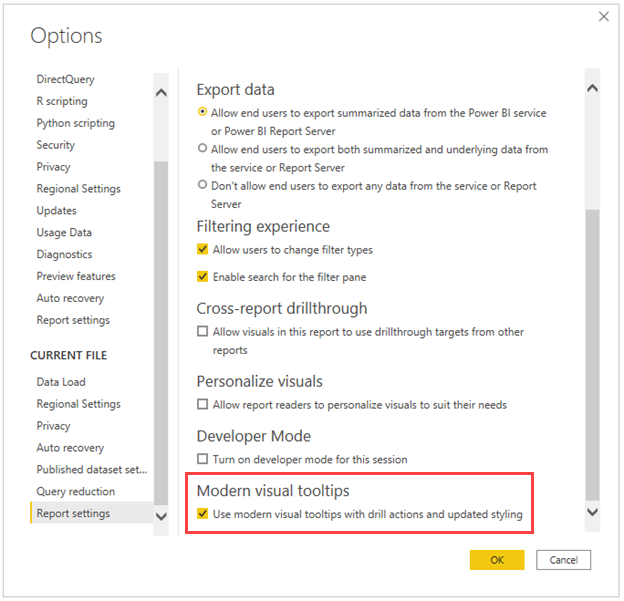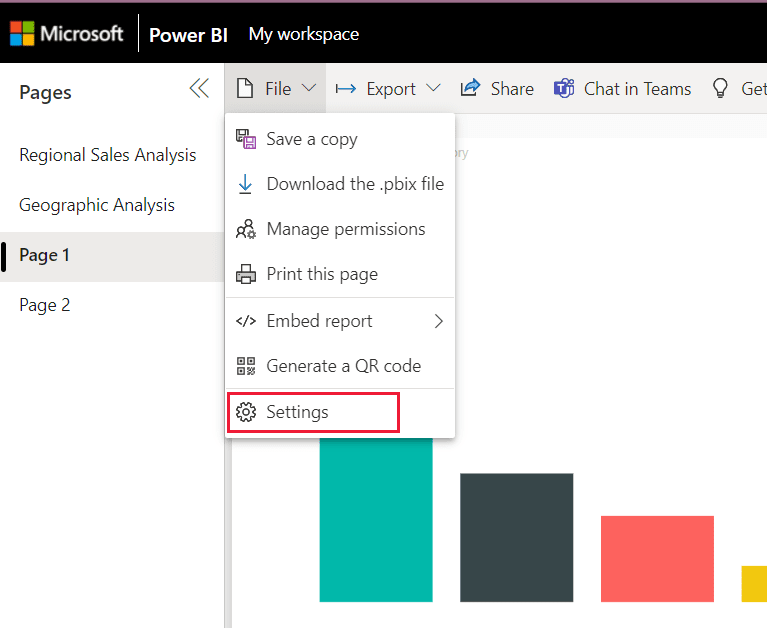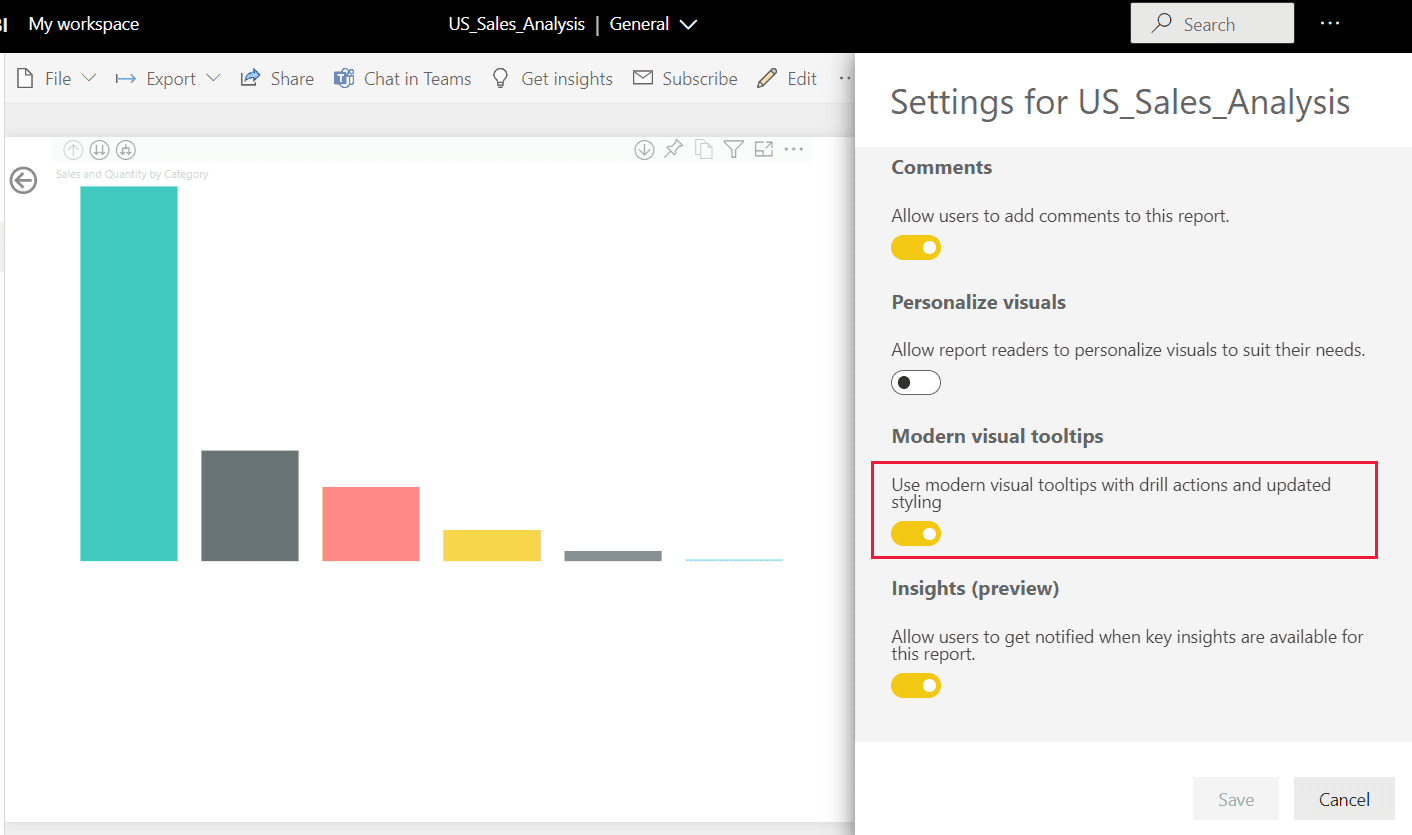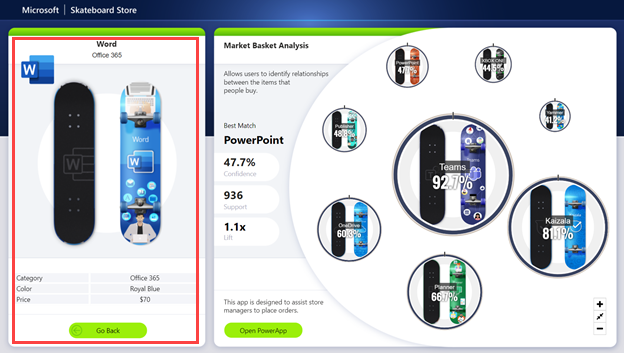Vytváření moderních vizuálních popisů (Preview)
PLATÍ PRO: Power BI Desktop
služba Power BI
Veřejná verze Preview moderních vizuálních popisů obsahuje akce přechodu k datovým bodům a aktualizované styly tak, aby odpovídaly motivu sestavy.
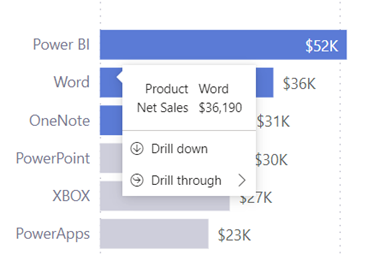
Video
Sujata ukazuje, jak fungují moderní vizuální popisy v tomto videu.
Poznámka:
Toto video může používat starší verze Power BI Desktopu nebo služba Power BI.
Zapnutí nových popisů
Když tuto verzi Preview povolíte, nové sestavy mají ve výchozím nastavení povolené moderní popisy. Pokud ale chcete mít nové popisy v existujících sestavách, musíte je povolit pro každou sestavu.
- Nové sestavy v Power BI Desktopu
- Pro existující sestavy v Power BI Desktopu
- Sestavy v služba Power BI
V Power BI Desktopu přejděte na Možnosti souborů>a nastavení>Možnosti>náhledu funkcí.
Zaškrtněte políčko Moderní vizuální popisy.
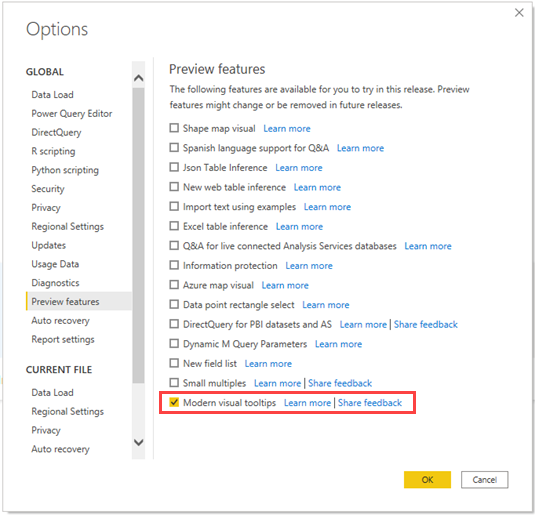
Restartujte Power BI Desktop.
Akce pro procházení a analýzu
Když tyto nové popisy povolíte, můžete přejít k podrobnostem a přejít k podrobnostem v datovém bodě, aniž byste museli použít nabídku po kliknutí pravým tlačítkem nebo záhlaví vizuálu.
Když například najedete myší na datový bod Wordu v pruhovém grafu, můžete přejít k podrobnostem datového bodu nebo přejít k podrobnostem. Pokud vyberete Přejít k podrobnostem, vizuál se aktualizuje, aby se zobrazila další úroveň v hierarchii a filtrování ve Wordu.
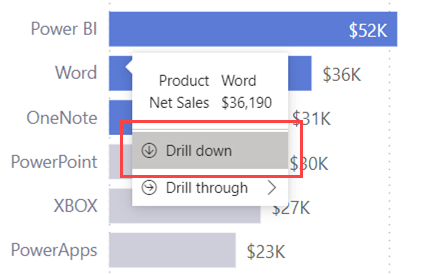
Pokud vyberete podrobnou analýzu, uvidíte, na které stránky můžete přejít k podrobnostem. V tomto příkladu zvolte stránku Market Basket Analysis nebo Category Details (Podrobnosti kategorie).
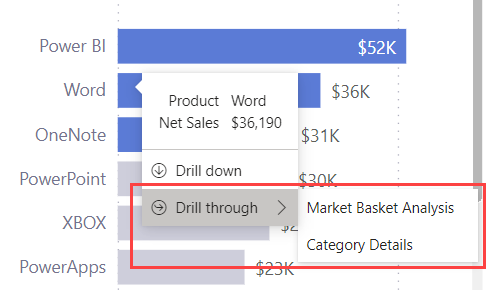
Pokud v popisu vyberete Market Basket Analysis ( Analýza nákupního košíku), přejdete na stránku Market Basket Analysis (Analýza nákupního košíku), která je filtrovaná na Word a všechny další filtry ve zdrojovém datovém bodě.
Aktualizované styly
Po upgradu na nové popisy si můžete všimnout aktualizovaného stylu založeného na barvách motivu sestavy:
- Pozadí popisů tlačítek ve výchozím nastavení elementů Pozadí.
- Barva textu a ikony popisů výchozích prvků první úrovně.
- Čára oddělovače a barva najetí myší na výchozí popis na sekundární prvky pozadí.
Tento popis obsahuje například výchozí styl motivu:
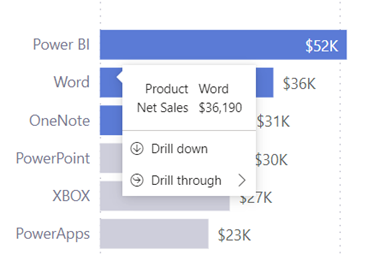
Tady je příklad s motivem Inovace :
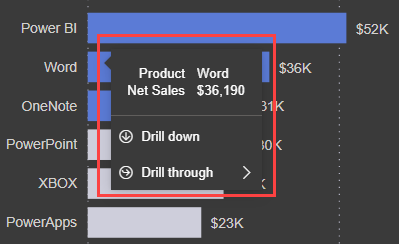
Tady je příklad s motivem Hranice :
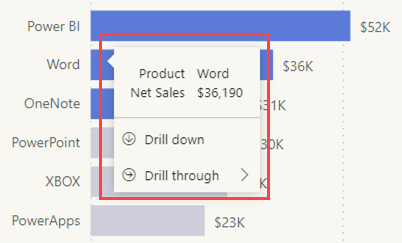
Pokud chcete styl dále přizpůsobit v Power BI Desktopu, můžete aktualizovat motiv popisu v dialogovém okně Přizpůsobit motiv :
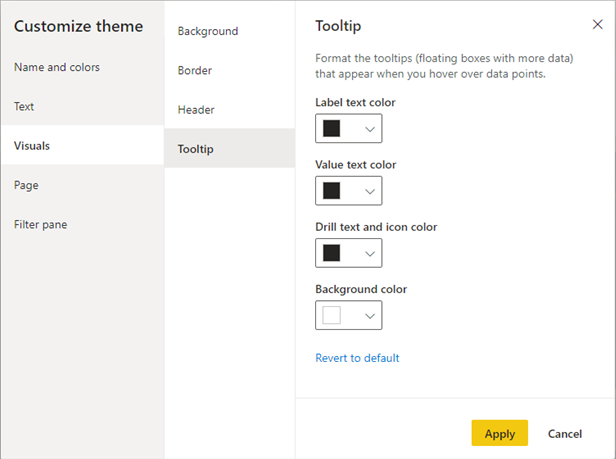
Kromě toho můžete popisy na vizuál formátovat přizpůsobením nastavení v podokně Formát :
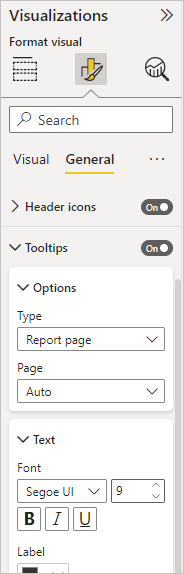
Úvahy a omezení
Akce přechodu k podrobnostem nejsou v popisu k dispozici pro následující scénáře:
- Popisy stránek sestavy
- Vizuály AppSource (vlastní vizuály)
- Rozkladové stromy
Nemáme ovládací prvek na úrovni vizuálu k zapnutí nebo vypnutí akcí přechodu k podrobnostem popisů. Tuto funkci můžete povolit nebo zakázat pro celou sestavu.